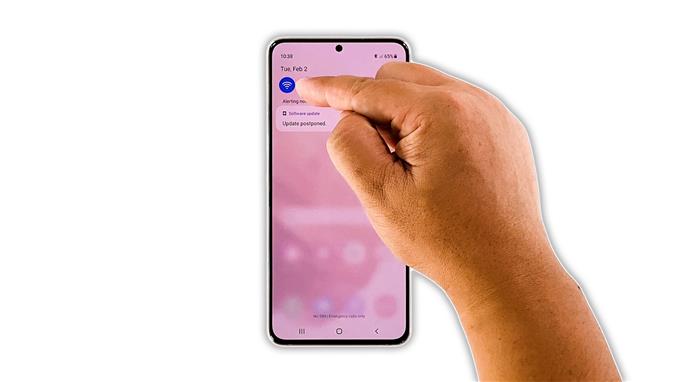ამ პრობლემების მოგვარების სახელმძღვანელოში ჩვენ გაჩვენებთ, თუ როგორ უნდა მოგვარდეს Galaxy S21 ინტერნეტის ნელი პრობლემა, რომელიც, როგორც ჩანს, ზოგიერთ მომხმარებელს უჭირს. დაკავშირებადობის პრობლემები ხშირია და ხშირად არ არის რთული გამოსასწორებელი, მაგრამ თქვენ უნდა გადაიტანოთ პრობლემების გადაჭრა, რომ შეძლოთ თქვენი მოწყობილობის ხელახლა სრულყოფილად მუშაობა. წაიკითხეთ მეტი რომ შეიტყოთ.
Samsung Galaxy S21– ს მსგავს ძლიერ სმარტფონს ასევე უნდა ჰქონდეს სწრაფი და სტაბილური ინტერნეტ კავშირი. ამასთან, არის შემთხვევები, როდესაც კავშირის პრობლემები შეიძლება მოხდეს და როდესაც ეს მოხდება, პრობლემა შეიძლება იყოს თქვენს ქსელურ მოწყობილობაში, ან თქვენს ტელეფონში მცირე პრობლემაა. როგორიც არ უნდა იყოს საქმე, ასეთი პრობლემა მოგვარდება.
ფაქტობრივად, შეიძლება დაგჭირდეთ მხოლოდ რამდენიმე მარტივი პროცედურის გაკეთება, რომ თქვენს ტელეფონს კიდევ ერთხელ ჰქონდეს კარგი ინტერნეტ კავშირი. ქსელის პრობლემები ხშირად დროებითია და არის შემთხვევებიც, როდესაც ისინი დამოუკიდებლად გამოსწორდებიან. ამასთან, თუ თქვენს Galaxy S21– ზე ნელი ინტერნეტით სარგებლობთ, აი, რა უნდა გააკეთოთ:
პირველი გამოსავალი: გამორთეთ Wi-Fi ტელეფონი რამდენიმე წამით

თუ თქვენი Wi-Fi ქსელის საშუალებით ყოველთვის გქონდათ კარგი და სტაბილური ინტერნეტ კავშირი და შემდეგ მოულოდნელად შენელდა, მაშინ ეს შესაძლებელია მხოლოდ მცირედი შეცდომა იყოს თქვენი ტელეფონის სისტემაში. პირველი, რაც უნდა გააკეთოთ, დარწმუნდეთ, რომ თქვენი მოწყობილობა სწორად მიიღებს სიგნალს თქვენი როუტერიდან.
შეეცადეთ გამორთოთ Wi-Fi სერვისი თქვენს Galaxy S21– ზე რამდენიმე წამით და შემდეგ ჩართოთ ის ხელახლა. ეს ხშირად ინარჩუნებს თქვენი კავშირის სტაბილურობას. როგორ აკეთებთ ამას:
- გადაფურცლეთ ეკრანის ზემოდან.
- შეეხეთ Wi-Fi ხატულას, რომ გამორთოთ.
- რამდენიმე წამის შემდეგ კვლავ შეეხეთ მას და მიეცით თქვენს ტელეფონს ქსელში ხელახლა დაკავშირების საშუალება.
ამის გაკეთების შემდეგ, ჩადეთ სიჩქარის ტესტი, რომ ნახოთ თქვენს ტელეფონს ახლა აქვს კარგი ინტერნეტ კავშირი.
მეორე გამოსავალი: გადატვირთეთ თქვენი როუტერი და ტელეფონი

ასევე არის შემთხვევები, როდესაც მსგავსი პრობლემა დგება, რადგან თქვენი მოწყობილობები უკვე დიდი ხანია, ონლაინ რეჟიმში არიან. ასე რომ, თუ პირველი გამოსავალი ვერ გადაჭრის პრობლემას, მაშინ რა უნდა გააკეთოთ, არის თქვენი როუტერისა და ტელეფონის მოგონებების განახლება. როგორ აკეთებთ ამას:
- გამორთეთ როუტერი განყოფილებიდან, ან უბრალოდ გათიშეთ კვების ბლოკი ძირითადი აპარატიდან.
- დატოვეთ ენერგიის გარეშე ერთი წუთით ან ორი.
- ლოდინის დროს, 10 წამით დააჭირეთ ღილაკს Volume Down ღილაკს და თქვენი ტელეფონის Power ღილაკს. ეს გამოიწვევს მოწყობილობის გამორთვას და სარეზერვო ასლის შექმნას.
- მას შემდეგ, რაც ლოგო გამოჩნდება ეკრანზე, გაათავისუფლეთ ორივე კლავიში და მიეცით ტელეფონს განაგრძოს ჩატვირთვის პროცესი.
- ახლა, ჩართეთ როუტერი განყოფილებაში ან ხელახლა დააკავშირეთ კვების ბლოკი მასთან.
- დაელოდეთ როუტერს, რომ დაიწყოს სიგნალის მაუწყებლობა, შემდეგ კი ტელეფონი დაუბრუნეთ ქსელს.
უმეტესად, ეს პროცედურა მოაგვარებს Wi-Fi პრობლემას. ამასთან, თუ პრობლემა გაგრძელდა, გადადით შემდეგ გამოსავალზე.
მესამე გამოსავალი: აღადგინეთ კავშირი თქვენს მოწყობილობებს შორის

თქვენი მოწყობილობების მეხსიერების განახლებისა და თქვენს ტელეფონს ჯერ კიდევ ძალიან ნელი ინტერნეტი აქვს, შესაძლოა, ამჟამინდელი კავშირი დაზიანდეს. შემდეგი, რაც უნდა გააკეთოთ, აღადგინოს კავშირი თქვენს მოწყობილობებს შორის. ეს ნიშნავს, რომ თქვენ უნდა დაივიწყოთ მიმდინარე კავშირი და Galaxy S21 დაუბრუნდეს თქვენს როუტერს. აი, როგორ აკეთებთ ამას:
- გადაფურცლეთ ეკრანის ზემოდან.
- შეეხეთ და გეჭიროთ Wi-Fi ხატულაზე, რომ გახსნათ მისი პარამეტრები.
- შეეხეთ გადაცემის ხატულას იმ ქსელის გვერდით, რომელთან დაკავშირებულია თქვენი ტელეფონი.
- შეეხეთ „დავიწყებას“ ეკრანის ქვედა მარჯვენა კუთხეში.
- შეეხეთ ქსელს, რომელსაც გსურთ თქვენი ტელეფონი დაუკავშირდეს და შეიყვანეთ პაროლი.
- შეეხეთ დაკავშირებას, რომ თქვენი მოწყობილობა ქსელთან ხელახლა დაუკავშირდეს.
თქვენი Galaxy S21 ქსელთან ხელახლა დაკავშირების შემდეგ, შეასრულეთ სიჩქარის ტესტი, თუ გსურთ კავშირი გაუმჯობესდა.
მეოთხე გამოსავალი: აღადგინეთ ქსელის პარამეტრები თქვენს ტელეფონში

უფრო ხშირად, პირველი სამი გამოსავალი საკმარისია მსგავსი პრობლემის მოსაგვარებლად. ამასთან, თუ პრობლემა კვლავ აწუხებს, დროა თქვენი მოწყობილობის ქსელის სერვისები გადააყენოთ. შესაძლებელია, რომ ერთმა ან ზოგიერთმა სერვისმა შეწყვიტა მუშაობა. ქსელის პარამეტრების გადაყენება ვერ წაშლის თქვენს ფაილებს და ის წაშლის ყველა უკაბელო კავშირს. როგორ ხდება ეს:
- გახსენით პარამეტრების აპი თქვენს ტელეფონში.
- გადაახვიეთ ქვემოთ და შეეხეთ ზოგად მენეჯმენტს.
- შეეხეთ ღილაკს გადატვირთვის პარამეტრების სანახავად.
- შეეხეთ ქსელის პარამეტრების გადაყენებას.
- შეეხეთ პარამეტრების გადაყენებას და მოთხოვნის შემთხვევაში, შეიყვანეთ თქვენი უსაფრთხოების დაბლოკვა.
- შეეხეთ გადატვირთვას, რათა გააგრძელოთ ქსელის პარამეტრების გადაყენება.
ამის გაკეთების შემდეგ, თქვენს Galaxy S21- ს ხელახლა დაუკავშირდით Wi-Fi ქსელს და შემდეგ კვლავ გაიარეთ სიჩქარის ტესტი, რომ ნახოთ თუ არა პრობლემა გამოსწორებული.
მეხუთე გამოსავალი: ქარხნული გზით გადააყენეთ თქვენი Galaxy S21

წინა გადაწყვეტილებების გაკეთების შემდეგ და თქვენს ტელეფონს ჯერ კიდევ აქვს ნელი ინტერნეტი, შემდეგ სცადეთ შეამოწმოთ თქვენი სხვა მოწყობილობები, თუ მათ აქვთ იგივე პრობლემა. თუ მხოლოდ თქვენს Galaxy S21- ს აქვს ეს პრობლემა, მაშინ თქვენ არ გაქვთ სხვა გზა მისი გადაყენების გარდა. ქარხნის გადატვირთვის საშუალებით დაფიქსირდება პროგრამულ უზრუნველყოფასთან დაკავშირებული ნებისმიერი საკითხი, მათ შორის ქსელის პრობლემები. ამასთან, ჯერ უნდა დარწმუნდეთ, რომ სარეზერვო ასლი შეიტანეთ თქვენს მნიშვნელოვან ფაილებსა და მონაცემებში.
როდესაც მზად ხართ, მიჰყევით ამ ნაბიჯებს თქვენი ტელეფონის გადასაყენებლად:
- გახსენით პარამეტრების აპი.
- გადაახვიეთ ქვემოთ და შეეხეთ ზოგად მენეჯმენტს.
- შეეხეთ გადაყენებას, რომ ნახოთ გადატვირთვის ყველა ვარიანტი.
- შეეხეთ ქარხნული მონაცემების გადატვირთვას.
- გადაახვიეთ ქვემოთ და შეეხეთ გადაყენებას.
- მოთხოვნის შემთხვევაში, შეიყვანეთ თქვენი უსაფრთხოების დაბლოკვა.
- შეეხეთ ყველას წაშლას.
- შეიყვანეთ თქვენი პაროლი და შეეხეთ „დასრულებულს“, გადატვირთვის გასაგრძელებლად.
გადატვირთვის შემდეგ, დააყენეთ თქვენი ტელეფონი ახალ მოწყობილობად. თქვენს ტელეფონს უკვე უნდა ჰქონდეს სწრაფი და სტაბილური ინტერნეტ კავშირი.
Galaxy S21– ის საშუალებით თქვენ აფიქსირებთ ინტერნეტის ნელი პრობლემის მოგვარებას. ვიმედოვნებთ, რომ პრობლემების მოგვარების ეს მარტივი სახელმძღვანელო გამოდგებოდა.
თუ თქვენთვის ეს პოსტი გამოსადეგია, გთხოვთ, მხარი დაუჭიროთ ჩვენს YouTube არხს გამოწერით. თქვენი დახმარება გვჭირდება, რომ მომავალში შეგვიძლია განვაგრძოთ სასარგებლო შინაარსის შექმნა. Მადლობა წაკითხვისთვის!
შემოთავაზებული კითხვა:
- როგორ გამოვასწოროთ, თუ თქვენი Samsung Galaxy S21 არ ჩაირთვება
- Samsung Galaxy S21 Plus Unboxing და საწყისი დაყენება
- როგორ აღვადგინოთ კამერის აპის პარამეტრები Samsung Galaxy S21– ზე